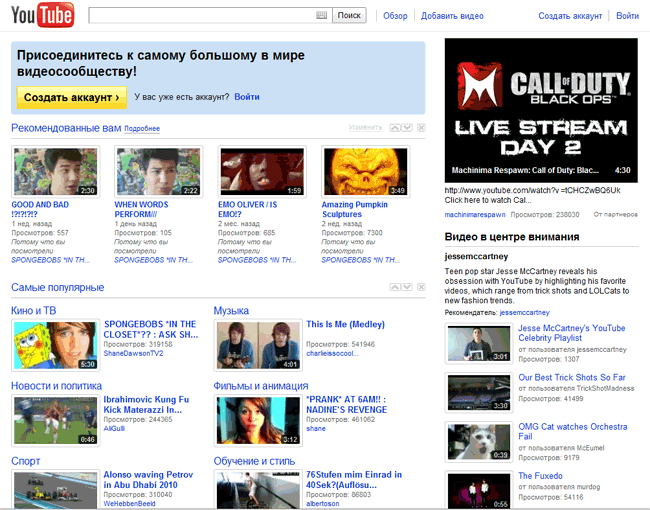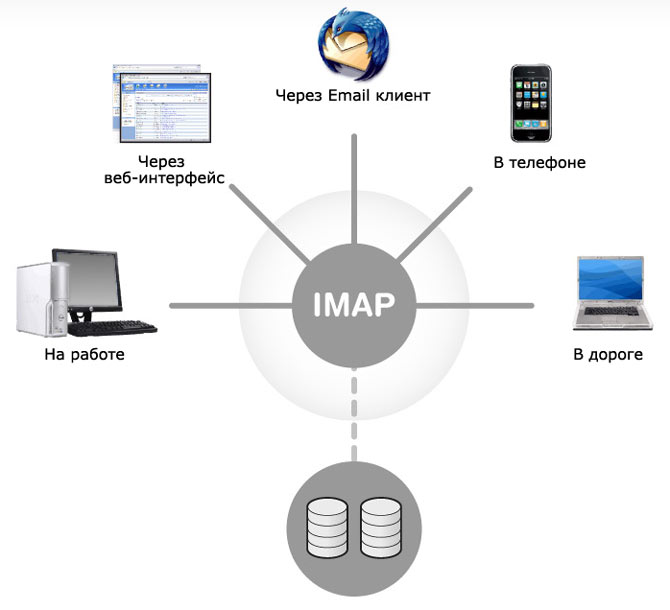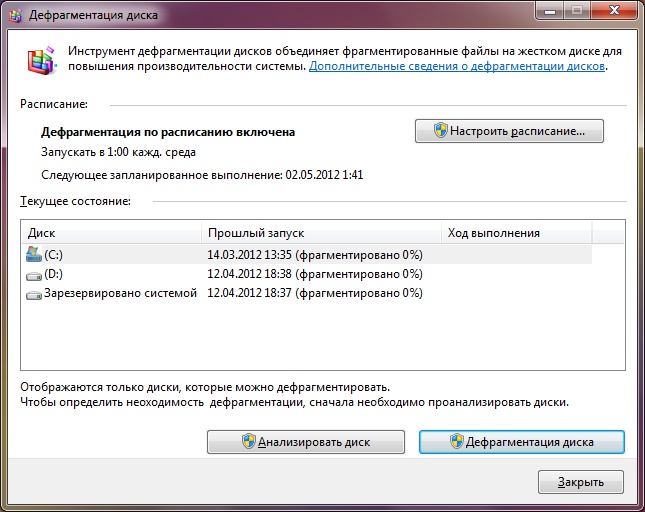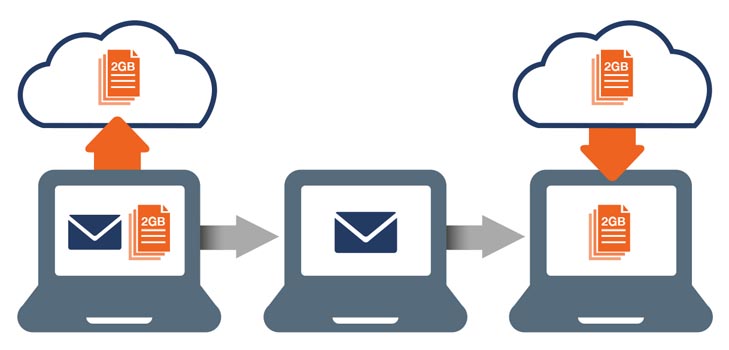총 사령관에서 FTP를 구성하는 방법?
 경우에 따라 서버에서 파일을 다운로드하려면또는 서버에서 FTP 파일 전송 프로토콜을 사용하는 것이 편리 할 수 있습니다. 이 프로토콜을 통해 파일을 다운로드하면 일반 브라우저를 사용할 수 있지만 파일을 서버에 업로드하는 것이 좋습니다. 파일 관리자에서 FTP 구성.
경우에 따라 서버에서 파일을 다운로드하려면또는 서버에서 FTP 파일 전송 프로토콜을 사용하는 것이 편리 할 수 있습니다. 이 프로토콜을 통해 파일을 다운로드하면 일반 브라우저를 사용할 수 있지만 파일을 서버에 업로드하는 것이 좋습니다. 파일 관리자에서 FTP 구성.약어 FTP는 다음을 의미합니다. 파일 전송 프로토콜 (파일 전송 프로토콜). 파일을 컴퓨터 네트워크로 전송하도록 설계되었습니다. 이 프로토콜을 사용하여 FTP 서버에 연결하거나 서버의 디렉토리 (폴더) 내용을 보거나 서버 또는 서버로 파일을 다운로드 할 수 있습니다. 서버에 연결하려면 FTP 클라이언트를 구성해야합니다..
대다수 인기있는 파일 관리자 다음과 같은 기능을한다. FTP 클라이언트. 파일 관리자마다 구성이 거의 동일하므로 각 관리자의 클라이언트 설정을 설명하는 것은 시간 낭비입니다. Total Commander에서 FTP를 설정하는 방법을 알려 드리겠습니다.
총 사령관 - 가장 유명한 파일 관리자 중 하나. 이것은 셰어웨어 프로그램입니다. 한 푼도 지불하지 않고 무기한으로 사용할 수 있지만 동시에 프로그램을 시작할 때마다 세 개의 버튼이 표시되고 버튼을 누를 지시가 표시됩니다. 지루해지면 작은 돈으로 프로그램을 구입할 수 있습니다.
그렇다면 Total Commander에서 FTP 클라이언트를 구성하는 방법은 무엇입니까? 먼저 프로그램을 실행하십시오. 그것은 두 개의 패널. 하나의 패널에서,우리는 서버로부터 파일을 다운로드 할 것입니다 (또는 그 반대의 경우, 우리는 파일을 서버로 업로드 할 것입니다). 두 번째 창에서 FTP를 구성해야하며 서버에 연결 한 후에 서버에 폴더와 파일이 있습니다.
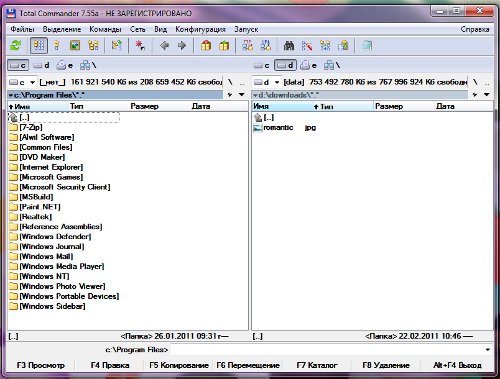
FTP를 구성 할 패널의 주소 표시 줄에서 마우스를 클릭하고 구성을 계속하십시오. 메뉴에서 네트워크 항목을 선택하십시오. FTP 서버에 연결 (또는 프로그램 패널에서 FTP 단추를 클릭하십시오). 오른쪽에 여러 개의 버튼이있는 대화 상자가 나타납니다. 버튼을 클릭해야합니다. 업로드. 창에 이미 FTP 연결이 구성되어 있다면 터치하지 마십시오. 문제가되지 않습니다. 새 연결 설정 창이 나타납니다.

창이 열리면 몇 가지 필드가 나타납니다. 어떤 정보를 입력해야합니까?
연결 이름입니다. 여기에서 연결 이름을 입력해야합니다. 아무것도 될 수 있습니다. 이 연결이 무엇인지 직접 기억할 수 있어야합니다.
서버 [: 포트] : 이 필드에는 연결할 서버의 주소를 입력합니다.
계정. 이 필드에 서버에 액세스하는 데 필요한 로그인을 입력해야합니다. 서버 관리자가 제공합니다. 또한 모든 사람을 위해 서버를 열 수 있으므로 로그인을 입력 할 필요가 없습니다.
비밀번호. 여기에 제공된 암호를 입력하십시오.서버 관리자는 로그인과 함께 컴퓨터를 사용하는 유일한 사람이 아닌 경우이 필드는 공백으로 남겨 두어야합니다. 그러면 클라이언트는 연결할 때마다 암호를 묻습니다. 즉, 사용자뿐만 아니라 어느 누구도 서버에 연결할 수 없습니다.
원격 디렉토리. 이 필드에 서버의 디렉토리 주소를 입력합니다.우리는 얻고 싶습니다. 이 주소는 상대적이며 루트 디렉토리에서보고합니다. 예를 들어, 서버의 루트 폴더에는 Docs라는 폴더가 있으며 그 안에는 Reports 폴더가 있어야합니다. 이 경우 원격 디렉토리의 상대 주소는 docs / reports와 같습니다. 이 필드를 비워두면 서버에 연결할 때 루트 디렉토리가 열립니다.
다른 입력란 / 체크 박스는 입력 할 필요가 없습니다.. 양식의 모든 필드를 채우고 확인 버튼을 클릭하십시오. 이제 FTP 서버와의 연결 창에서 우리가 만든 연결이 나타납니다. 마우스 왼쪽 버튼으로 클릭합니다 (연결이있는 행이 강조 표시되어야 함). 버튼을 클릭하십시오. 연결. 로컬 서버가 아니라 인터넷에 FTP 서버가있는 경우 인터넷에 연결되어 있는지 확인하십시오.
보시다시피, Total Commander에서 FTP를 설정하는 것은 매우 간단합니다. 단 하나의 뉘앙스가 있습니다. 구성 창은 파일 관리자의 버전에 따라 약간 다를 수 있습니다.그러나 주요 필드는 동일하게 유지됩니다.